Po Suprija Prabhu
PCI Express je standard sučelja koji ima proširenje koje se koristi za povezivanje različitih komponenti velike brzine kao što su SSD, grafička kartica ili WIFI kartice itd. Ovi PCI express priključci troše energiju kako bi dostavili visoke tokove podataka na računalo iz komponenti. Promjene napravljene u postavkama upravljanja napajanjem stanja veze korisne su u očuvanju energije radi učinkovite sinkronizacije između komponenti i računala. Pogledajmo u ovom članku kako promijeniti postavke upravljanja napajanjem stanja veze u sustavu Windows 11.
Kako promijeniti postavke upravljanja napajanjem stanja veze u sustavu Windows 11
Korak 1: Otvorite uređivanje plana napajanja.
Pritisnite Pobijediti tipku na tipkovnici.
Tip urediti plan napajanja i pogodio Unesi ključ.
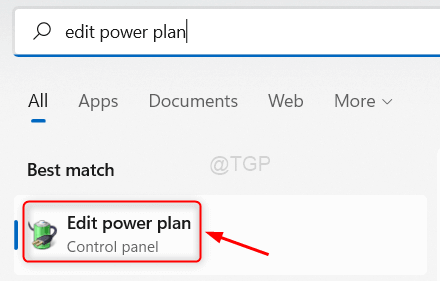
Korak 2: U prozoru Mogućnosti napajanja
Kliknite na Promijenite napredne postavke napajanja.
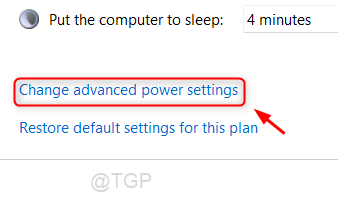
Korak 3: U opcijama napajanja
Ići PCI Express > Upravljanje napajanjem stanja veze.
Zatim kliknite na 'Na bateriju‘ i s padajućeg popisa odaberite bilo koju opciju koju želite.
Učinite iste promjene za 'Priključeno‘također.
Zatim kliknite Prijavite se i u redu.
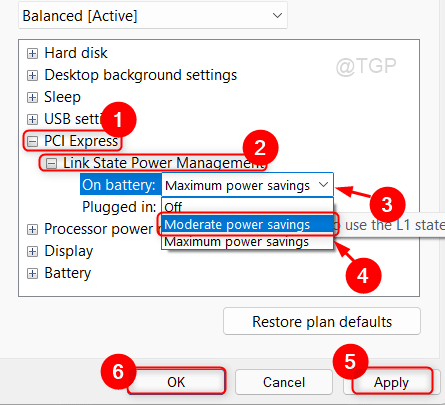
Na taj način možete unijeti promjene u postavke upravljanja napajanjem stanja veze u sustavu Windows 11.
Nadam se da je ovaj članak bio informativan i koristan.
Ostavite nam komentare ispod.
Hvala na čitanju!


